Por Manuel Gonzalez • 2025-10-23 19:09:24 • Soluciones
MOV es un formato de video popular que utiliza un algoritmo de compresión patentado y es compatible con plataformas Macintosh y Windows. Por ello, convertir tu MPG a formato MOV puede ayudarte a reproducir videos MPG con Apple QuickTime (MOV) para disfrutar aún más. Por lo tanto, este artículo muestra cómo convertir MPG a MOV en Mac y Windows (Windows 10 incluido) paso a paso.
Parte 1. Cómo convertir MPG a MOV en Mac
Para convertir MPG a MOV en Mac OS, incluidos Sierra, Mountain Lion y Lion, puedes usar Wondershare UniConverter para Mac (Wondershare Video Converter Ultimate para Mac) para que sea tu asistente. Esta aplicación para Mac está especialmente desarrollada para ayudar a los usuarios a convertir video y audio de cualquier formato popular en Mac de forma rápida y fácil, ofreciéndote una velocidad de conversión rápida. Aquí vamos a la guía paso a paso de la conversión de MPG a MOV Mac:
Paso 1 Importa archivos MPG al convertidor Mac
Arrastra y suelta los archivos directamente en tu convertidor de MPG a MOV para Mac o haz clic en el botón Exploradores de medios en el lado superior derecho de la interfaz para agregar archivos directamente desde iTunes o iMovie.
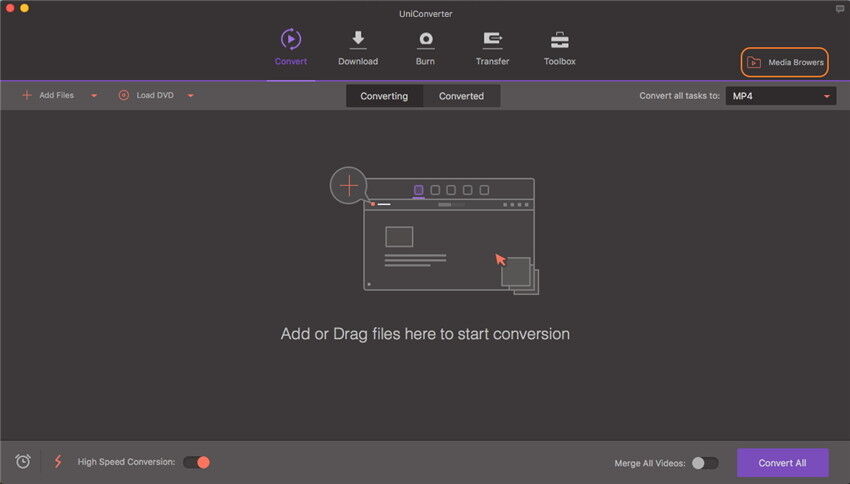
Paso 2 Elige MOV como formato de salida
Haz clic en el ![]() en el cuadro de Destino y selecciona la pestaña de Video y selecciona MOV en la barra lateral izquierda y selecciona la resolución de video a la derecha para confirmar el formato de salida.
en el cuadro de Destino y selecciona la pestaña de Video y selecciona MOV en la barra lateral izquierda y selecciona la resolución de video a la derecha para confirmar el formato de salida.

Si estás a punto de reproducir los archivos en iPhone, iPod, iPad o editarlos en iMovie, Final Cut Pro, puedes seleccionar la Edición de categoría en vez de la categoría de Video.
Paso 3 Inicia la conversión de MPG a MOV
Haz clic en Convertir para convertir de MPG a MOV en tu sistema operativo Mac.
Parte 2. Cómo convertir MPG a MOV en Windows
Para esta parte, el Wondershare UniConverter está aquí para darte ayuda, con el mismo rendimiento que la versión Mac del convertidor de MPG a MOV:
Video Tutorial: Wondershare UniConverter - Convertir de MPG a MOV
Paso 1 Cargar archivos
Puedes cargar tus archivos arrastrando tu video a la lista de archivos o haciendo clic en el botón ![]() que aparecerá.
que aparecerá.
Paso 2 Establecer el formato de salida
Haz clic en ![]() junto con la opción Convertir todos los archivos: para expandir la lista de formatos de salida, haz click en la pestaña Video y elige MOV en la barra lateral izquierda y luego selecciona la resolución de video para confirmar el formato de salida.
junto con la opción Convertir todos los archivos: para expandir la lista de formatos de salida, haz click en la pestaña Video y elige MOV en la barra lateral izquierda y luego selecciona la resolución de video para confirmar el formato de salida.
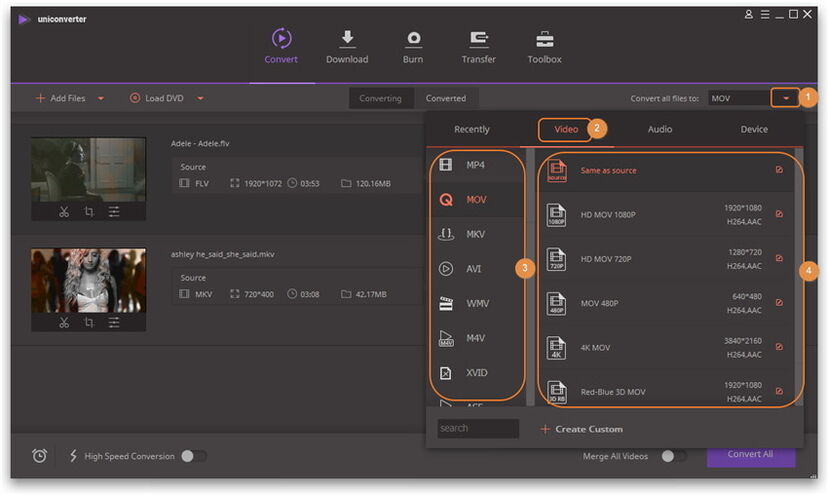
Si haces clic en el ícono + Crear personalizado a continuación, puedes configurar tu codificador de video, resolución, velocidad de fotogramas y tu canal de audio.
Paso 3 Comienza a convertir de MPG a MOV
Haz clic en Convertir, luego continuará el proceso de conversión. Después de eso, puede cambiar a la pestaña de Convertidos para encontrar tus archivos convertidos.

Sugerencia: Este Convertidor de MPG a MOV también proporciona funciones de edición de video. Si deseas que tu video sea más personalizado, haz clic en los iconos de edición debajo del botón de miniatura de video. Puedes agregar marcas de agua o subtítulos, y recortar, cortar, rotar videos, etc.

